
Nykyaikaiset Windows- ja muiden käyttöjärjestelmien versiot voivat käyttää kumpaakin vanhempi Master Boot Record (MBR) tai uudempi GUID-osiotaulukko (GPT) heidän osiointijärjestelmilleen. Näin voit tarkistaa, mitä levyä käytetään ja muuntaa näiden kahden välillä.
Nämä ovat vain erilaisia tapoja tallentaa osiotaulukko asemaan. GPT on nykyaikaisempi ja sitä tarvitaan Windows-järjestelmien käynnistämiseen UEFI-tilassa. MBR tarvitaan vanhempien Windows-järjestelmien käynnistämiseen BIOS-tilassa, vaikka Windows 7: n 64-bittinen versio voidaan käynnistää myös UEFI-tilassa.
Kuinka tarkistaa levyn käyttämän osiotaulukon
Voit tarkistaa levyn käyttämän osiotaulukon kahdella tavalla: Voit käyttää Windowsin graafista levynhallintatyökalua tai komentoriviä.
Vaihtoehto yksi: Käytä Levynhallintatyökalua
LIITTYVÄT: Mikä on ero GPT: n ja MBR: n välillä asemaa osioitessa?
Voit tarkastella näitä tietoja Windowsin mukana toimitetussa DIsk Management -työkalussa. Pääset siihen napsauttamalla hiiren kakkospainikkeella Käynnistä-valikkoa tai painamalla Windows-näppäintä + X ja valitsemalla Levynhallinta. Voit myös avata Suorita-valintaikkunan painamalla Windows-näppäintä + R, kirjoittamalla ruutuun ”diskmgmt.msc” ja painamalla Enter-näppäintä.
Etsi tarkistettava levy Levynhallinta-ikkunasta. Napsauta sitä hiiren kakkospainikkeella ja valitse Ominaisuudet.
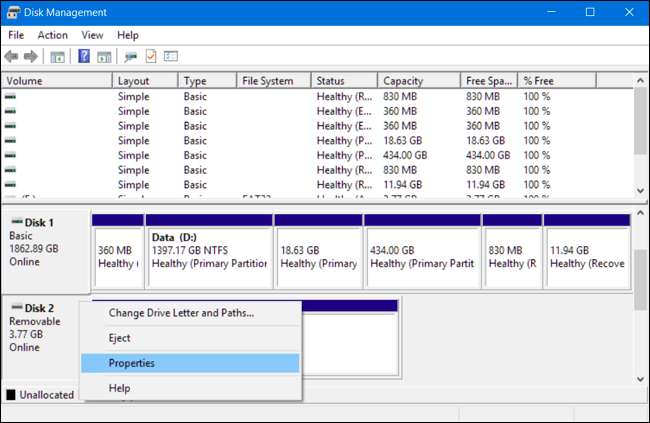
Napsauta "Volume" -välilehteä. "Osiotyylin" oikealla puolella näkyy joko "Master Boot Record (MBR)" tai "GUID-osiotaulukko (GPT)" sen mukaan, mitä levyä käytetään.
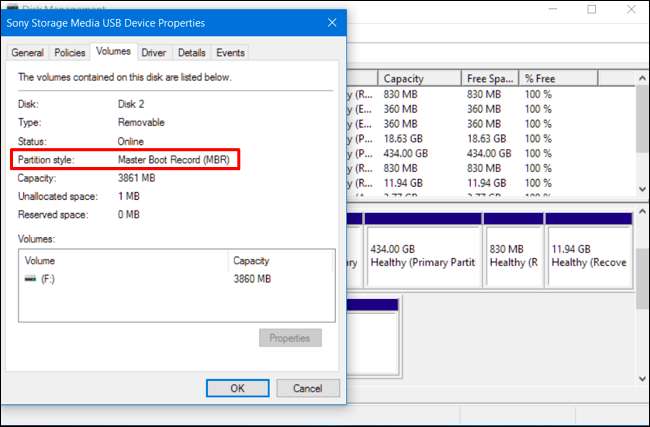
Vaihtoehto kaksi: Käytä Diskpart-komentoa
Voit tarkistaa sen myös komentokehoteikkunan tavallisella diskpart-komennolla. Käynnistä ensin komentokehoteikkuna järjestelmänvalvojana napsauttamalla hiiren kakkospainikkeella Käynnistä-painiketta tai painamalla Windows-näppäintä + X ja valitsemalla komentokehote (järjestelmänvalvoja). Voit myös etsiä komentokehotteen pikakuvakkeen Käynnistä-valikosta, napsauttaa sitä hiiren kakkospainikkeella ja valita Suorita järjestelmänvalvojana.
Kirjoita seuraavat kaksi komentoa ja paina Enter jokaisen jälkeen:
levyke
luettelolevy
Näet taulukon, jossa luetellaan yhdistetyt levyt. Jos levy on GPT, sillä on tähti (se on * merkki) Gpt-sarakkeessa. Jos se on MBR-levy, se on tyhjä Gpt-sarakkeessa.
Esimerkiksi alla olevassa kuvakaappauksessa levy 0 ja levy 1 ovat molemmat GPT-levyjä, kun taas levy 2 on MBR-levy.
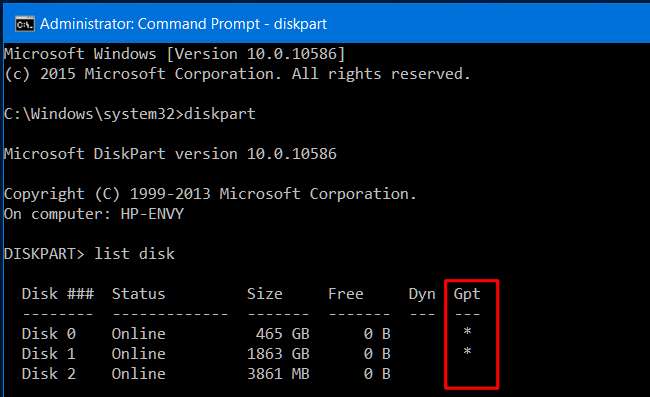
Kuinka muuntaa MBR ja GPT: n välillä: Varmuuskopioi ja pyyhi levy
Jos haluat muuntaa levyn MBR: stä GPT: ksi tai GPT: stä MBR: ksi, sinun on ensin pyyhittävä levyn sisältö. Varmuuskopioi kaikki levyllä olevat tiedot ennen jatkamista. Alla olevat muunnosprosessit pyyhkivät levyn kaikilta tiedoiltaan ja osiotaulukoilta, ja sitten muunnat sen uudentyyppiseksi osiomalliksi ja määrität sen uudelleen alusta.
Teknisesti tämä ei ole ainoa tapa muuntaa levyjä. Jotkut kolmannen osapuolen osioidenhallintaohjelmat lupaavat muuntaa MBR: n GPT: ksi ja GPT: n MBR: ksi ilman tietojen menetystä. Microsoft ei kuitenkaan tue virallisesti näitä, ja haluat silti varmuuskopioida tietosi ennen tällaisten ohjelmien suorittamista, jos menetät mitään.
Suosittelemme vain aseman varmuuskopiointia, tietojen pyyhkimistä ja tarvittavien tietojen siirtämistä takaisin. Se voi kestää hieman kauemmin kuin muunnosominaisuuden käyttö, mutta tämä on virallisesti tuettu tapa, ja voit taata, ettet törmää osio-ongelmiin tai tietojen menetykseen.
Vaihtoehto yksi: Käytä Levynhallintaa
Muistaa, varmuuskopioi kaikki levyllä olevat tiedot ennen jatkamista ! Tämä pyyhkii kaikki muunnettavan levyn tiedot!
Jos haluat muuntaa levyn eri osiomalliksi, etsi levy Levynhallinnasta. Napsauta hiiren kakkospainikkeella aseman osioita ja poista ne valitsemalla ”Poista äänenvoimakkuus” tai “Poista osio”. Toista tämä prosessi levyn jokaiselle osiolle.
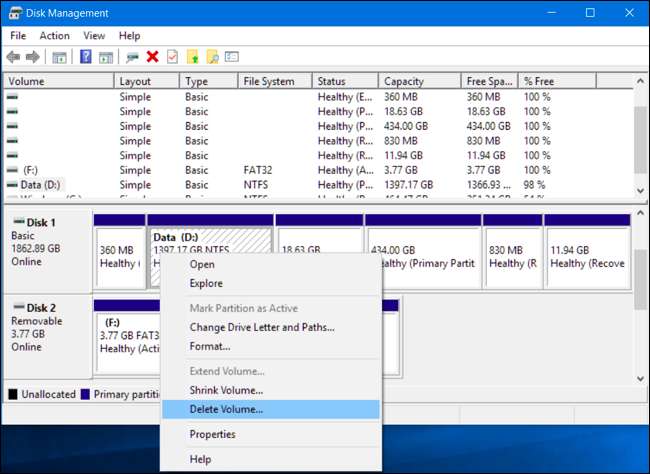
Kun kaikki osiot on poistettu levyltä, voit napsauttaa hiiren kakkospainikkeella levyä Levynhallinnassa ja valita Muunna GPT-levyksi tai Muunna MBR-levyksi. Tämä vaihtoehto on käytettävissä vasta, kun kaikki osiot on pyyhitty.
Kun olet tehnyt tämän, voit luoda yhden tai useamman osion levylle Levynhallinta-ikkunasta. Napsauta hiiren kakkospainikkeella kohdistamattomassa tilassa ja luo yksi tai useampi uusi osio. Voit sitten siirtää varmuuskopioimasi tiedot takaisin uusille osioille, jos haluat.
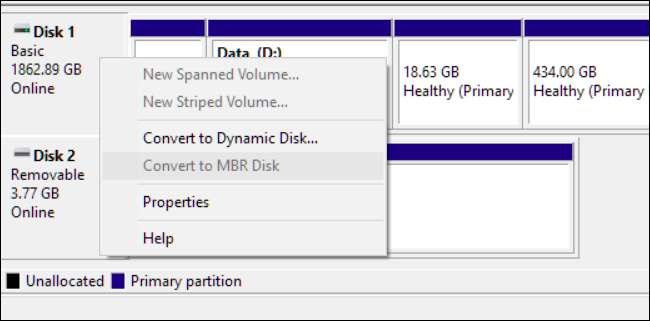
Vaihtoehto kaksi: Käytä Diskpart-komentoa
Voit tehdä tämän myös komentokehoteikkunan diskpart-komennolla. Tämä voi olla tarpeen joissakin tapauksissa, kuten diskpart clean -komento avulla voit muokata osioita ja levyjä, jotka näyttävät lukituilta ja muokattavilta graafisessa Levynhallintatyökalussa.
Muistaa, varmuuskopioi kaikki levyllä olevat tiedot ennen jatkamista ! Tämä pyyhkii kaikki muunnettavan levyn tiedot!
Käynnistä ensin komentokehoteikkuna järjestelmänvalvojana. Kirjoita seuraavat komennot komentokehoteikkunaan yksi toisensa jälkeen:
levyke
luettelolevy
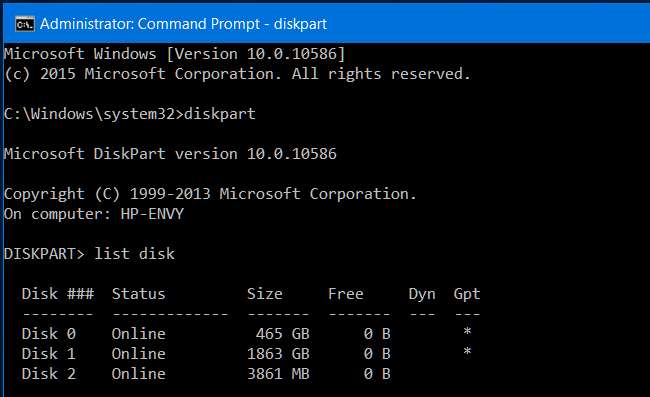
Näet luettelon tietokoneesi levyistä. Huomaa muunnettavan levyn numero. Voit tunnistaa levyt niiden koon mukaan.
Kirjoita nyt seuraavat komennot peräkkäin, paina Enter jokaisen jälkeen ja korvaa "#" muunnettavan levyn numerolla. "Puhdas" -komento pyyhkii levyn sisällön ja sen osiotiedot, joten ole varovainen, kun valitset oikean levynumeron!
valitse levyn numero
puhdas
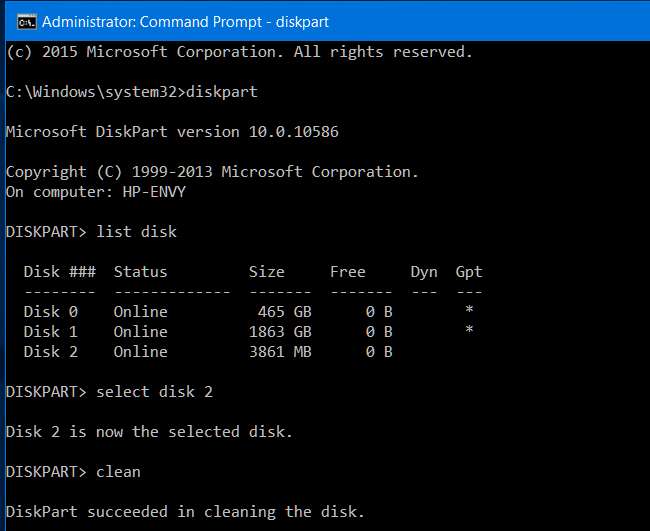
Kirjoita nyt jokin seuraavista komennoista, jos haluat muuntaa levyn osiojärjestelmän joko MBR: ksi tai GPT: ksi, riippuen siitä, minkä haluat.
Levyn muuntaminen MBR: stä GPT: ksi:
muuntaa gpt
Levyn muuntaminen GPT: stä MBR: ksi:
muuntaa mbr
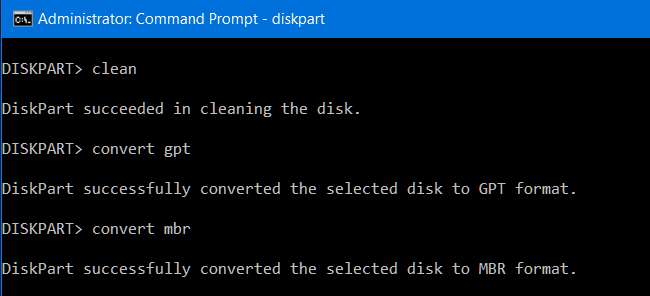
Olet nyt valmis, ja voit käyttää Levynhallinta-ikkunaa osioiden luomiseen levylle tai jopa muiden komentorivin levykomentojen luomiseen näiden osioiden luomiseen. Voit siirtää varmuuskopioidut tiedot takaisin uusille osioille, jos haluat.
Jälleen on olemassa tapoja muuntaa MBR ja GPT välillä pyyhkimättä levyä - ainakin teoriassa. Emme kuitenkaan voi tarkistaa näiden kolmansien osapuolten työkalujen luotettavuutta kaikissa tilanteissa, joten sinun on yleensä parempi käyttää virallisesti tuettua menetelmää, joka pyyhkii levyn. Se voi viedä vähän kauemmin, mutta se toimii taatusti.







